Samsung DV50, DV90, DV100, DV101 User Guide [de]

Dieses Benutzerhandbuch enthält
detaillierte Bedienungshinweise für
Ihre Kamera. Bitte lesen Sie dieses
Benutzerhandbuch gründlich durch.
Klicken Sie auf ein Thema
Standardproblembehandlung
Kurzanleitung
Inhalt
Grundlegende Funktionen
Erweiterte Funktionen
Aufnahmeoptionen
Wiedergabe/Bearbeitung
DV50/DV90/DV100/DV101
Einstellungen
Anhänge
Index

Hinweise zu Sicherheit und Gesundheit
Beachten Sie stets die folgenden Warn- und Bedienungshinweise, um gefährliche Situationen zu vermeiden und die bestmögliche Leistung
Ihrer Kamera zu gewährleisten.
Warnung – Situationen, in denen Sie oder andere verletzt
werden könnten
Bauen Sie die Kamera nicht auseinander und versuchen
Sie nicht, sie zu reparieren.
Dadurch können elektrische Schläge oder Schäden an der Kamera
verursacht werden.
Verwenden Sie die Kamera nicht in der Nähe von leicht
entzündlichen oder explosionsgefährdeten Gasen oder
Flüssigkeiten.
Dadurch können Feuer oder eine Explosion verursacht werden.
Achten Sie darauf, dass keine entzündlichen Materialien
in die Kamera gelangen, und bewahren Sie derartige
Materialien nicht in der Nähe der Kamera auf.
Dadurch können Feuer oder elektrische Schläge verursacht werden.
Fassen Sie die Kamera nicht mit nassen Händen an.
Dadurch kann ein elektrischer Schlag verursacht werden.
Verhindern Sie Augenschäden von aufgenommenen Personen.
Verwenden Sie den Blitz nicht zu nahe (nicht näher als 1 m) an
den Augen von Menschen und Tieren. Wenn der Blitz zu nahe an
den Augen eingesetzt wird, kann dies zu vorübergehenden oder
dauerhaften Sehschäden führen.
Halten Sie Kleinkinder und Haustiere von der Kamera fern.
Achten Sie darauf, dass die Kamera und sämtliches Zubehör nicht in die
Reichweite kleiner Kinder oder Haustiere gelangen. Kleine Teile können
zu Ersticken oder schweren Verletzungen bei Verschlucken führen. Auch
bewegliche Teile und Zubehörteile können Gefahren darstellen.
Setzen Sie die Kamera nicht über längere Zeit direktem
Sonnenlicht oder hohen Temperaturen aus.
Wenn die Kamera längere Zeit Sonnenlicht oder extremen
Temperaturen ausgesetzt wird, kann dies zu Schäden an den internen
Komponenten führen.
Decken Sie die Kamera und das Ladegerät nicht mit
Decken oder Kleidung ab.
Die Kamera kann sich überhitzen, wodurch sich die Kamera verziehen
oder ein Feuer verursacht werden kann.
Bei Gewitter sollten Sie das Netzkabel nicht anfassen und
sich
Dadurch kann ein elektrischer Schlag verursacht werden.
Sollten Flüssigkeiten oder Fremdkörper in die Kamera
gelangen, trennen Sie unverzüglich alle Energiequellen
wie den Akku oder das Ladegerät ab und wenden Sie sich
dann an ein Samsung-Kundendienstzentrum.
1
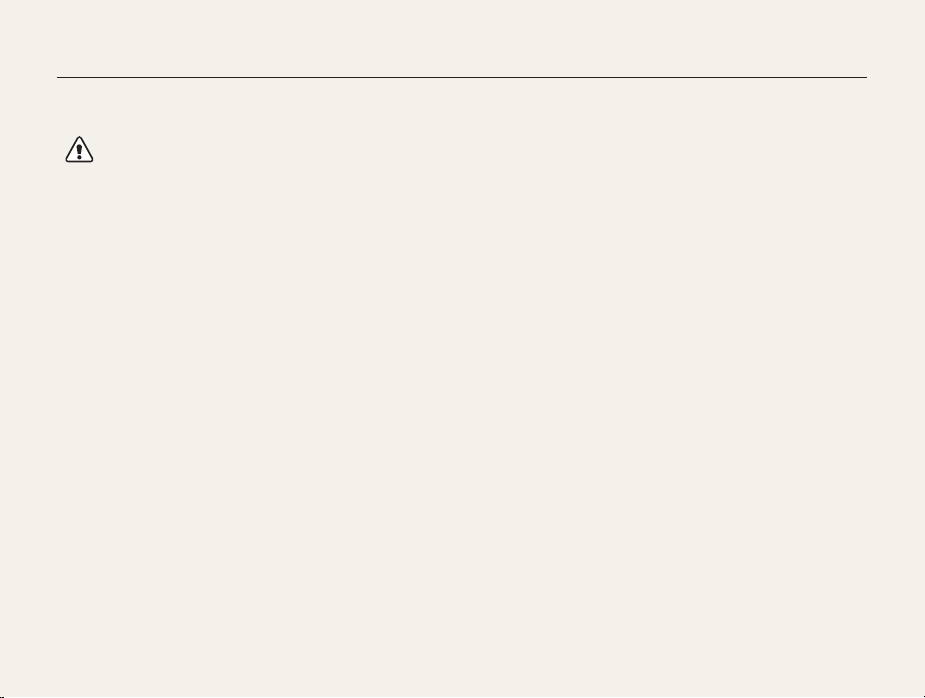
Hinweise zu Sicherheit und Gesundheit
Vorsicht – Situationen, in denen Ihre Kamera oder andere
Geräte beschädigt werden könnten
Verwenden Sie Akkus nicht für Zwecke, für die sie nicht
vorgesehen sind.
Dadurch können Feuer oder elektrische Schläge verursacht werden.
Entfernen Sie die Akkus aus der Kamera, wenn Sie sie für
längere Zeit lagern möchten.
Eingelegte Akkus können mit der Zeit auslaufen oder korrodieren und
dadurch schwere Schäden an der Kamera verursachen.
Verwenden Sie nur originale, vom Hersteller empfohlene
Lithium-Ion-Ersatzakkus. Beschädigen oder erhitzen Sie
den Akku nicht.
Dadurch können Feuer oder Verletzungen verursacht werden.
Verwenden Sie nur von Samsung zugelassene Akkus,
Ladegeräte, Kabel und Zubehörteile.
• Nicht zugelassene Akkus, Ladegeräte, Kabel oder Zubehörteile
können Explosionen von Akkus, Schäden an der Kamera oder
Verletzungen verursachen.
• Samsung ist nicht haftbar für Schäden oder Verletzungen, die durch
nicht zugelassene Akkus, Ladegeräte, Kabel oder Zubehörteile
verursacht werden.
Berühren Sie den Blitz nicht, während er zündet.
Der Blitz ist beim Zünden sehr heiß und kann Verbrennungen
verursachen.
Wenn Sie das Netzladegerät verwenden, schalten Sie die
Kamera aus, bevor Sie die Spannungsversorgung zum
Netzladegerät abtrennen.
Anderenfalls können Feuer oder elektrische Schläge verursacht werden.
Trennen Sie Ladegeräte von der Stromquelle, wenn sie
nicht verwendet werden.
Anderenfalls können Feuer oder elektrische Schläge verursacht werden.
Verwenden Sie zum Aufladen von Akkus kein
beschädigtes Netzkabel, keinen beschädigten
Netzstecker und keine beschädigte Steckdose.
Dadurch können Feuer oder elektrische Schläge verursacht werden.
Achten Sie darauf, dass das Netzladegerät nicht mit den
Klemmen +/- am Akku in Kontakt kommt.
Dadurch können Feuer oder elektrische Schläge verursacht werden.
2
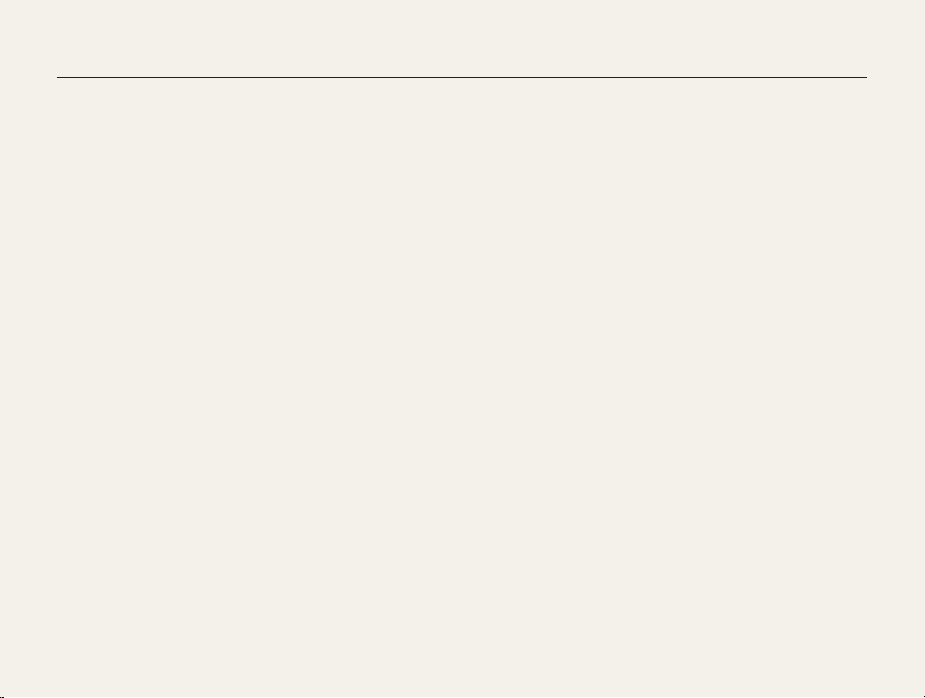
Hinweise zu Sicherheit und Gesundheit
Betätigen Sie die Teile der Kamera nicht gewaltsam und
üben Sie keinen Druck auf die Kamera aus.
Dadurch können Fehlfunktionen der Kamera verursacht werden.
Wenden Sie Sorgfalt an, wenn Sie Kabel oder Adapter
anschließen oder Akkus oder Speicherkarten einsetzen.
Durch gewaltsames Einstecken von Steckern, falschen
Verbindungskabeln oder unsachgemäß eingestetzen Akkus und
Speicherkarten können Anschlüsse, Steckverbinder und Zubehörteile
beschädigt werden.
Halten Sie Karten mit Magnetstreifen vom
Kameragehäuse fern.
Anderenfalls können auf der Karte gespeicherte Informationen
beschädigt oder gelöscht werden.
Verwenden Sie niemals ein beschädigtes Ladegerät, einen
beschädigten Akku oder eine beschädigte Speicherkarte.
Dadurch können elektrische Schläge, Fehlfunktionen der Kamera oder
ein Feuer verursacht werden.
3
Prüfen Sie vor der Benutzung die ordnungsgemäße
Funktion der Kamera.
Der Hersteller übernimmt keine Verantwortung für gelöschte Dateien
oder Schäden, die aus Kamerafehlfunktionen oder unsachgemäßem
Gebrauch resultieren.
Stellen Sie beim Anschluss des USB-Kabels an die
Kamera sicher, dass der korrekte USB-Stecker an die
Kamera angeschlossen wird.
Wenn Sie das Kabel falsch herum anschließen, können Dateien
beschädigt werden. Der Hersteller übernimmt keine Verantwortung für
Datenverluste.

Aufbau dieses Benutzerhandbuchs
Urheberrechtsinformationen
• Microsoft Windows und das Windows-Logo sind eingetragene
Marken der Microsoft Corporation.
• micro SD™, micro SDHC™ sind eingetragene Marken der SD
Association.
• Mac ist ein eingetragenes Warenzeichen der Apple Corporation.
• Die in diesem Handbuch verwendeten Marken und Markennamen
sind das Eigentum ihrer jeweiligen Besitzer.
• Änderungen der technischen Daten der Kamera und des Inhalts
dieser Bedienungsanleitung aufgrund von Verbesserung von
Kamerafunktionen ohne vorherige Bekanntmachung vorbehalten.
• Die Wiederverwendung oder Verbreitung von Teilen dieses
Handbuchs ohne vorherige Genehmigung ist verboten.
• Nutzen Sie diese Kamera verantwortungsvoll und halten Sie alle
Gesetze und Richtlinien ein, die ihren Gebrauch betreffen.
Grundlegende Funktionen 12
Erfahren Sie alles über den Aufbau, die Symbole und
die grundlegenden Aufnahmefunktionen Ihrer Kamera.
Erweiterte Funktionen 31
Hier erfahren Sie, wie Sie einen Modus auswählen, um
zu fotografieren und ein Video aufzunehmen.
Aufnahmeoptionen 45
Lernen Sie die Optionen kennen, die Sie im
Aufnahmemodus einstellen können.
Wiedergabe/Bearbeitung 67
In diesem Abschnitt lernen Sie, wie Sie Fotos oder
Videos wiedergeben und wie Sie Fotos oder Videos
bearbeiten. Zudem wird beschrieben, wie Sie die
Kamera an einen Computer, Fotodrucker oder
Fernseher anschließen.
Einstellungen 90
Sie können Ihre Kameraeinstellungen in den Optionen
konfigurieren.
Anhänge 96
Dieser Abschnitt enthält Informationen über
Fehlermeldungen, technische Daten sowie Pflege und
Wartung.
4

In diesem Benutzerhandbuch verwendete
Zeichen
Aufnahmemodus Zeichen
Smart Auto
Programm
Szene
Videoclip
Aufnahmemodus-Symbole
Diese Symbole zeigen an, dass eine Funktion im jeweiligen
Modus verfügbar ist. Der
jede Funktion für alle Szenen.
Beispiel:
-Modus unterstützt eventuell nicht
Verfügbar im
Programm- und im
Videoclipmodus
In diesem Benutzerhandbuch verwendete
Symbole
Symbol Funktion
Zusatzinformationen
Sicherheitswarnungen und -hinweise
Kameratasten, zum Beispiel: [Auslöser] (steht für die
[ ]
Auslösertaste)
( )
Seitennummer der zugehörigen Informationen
Die Reihenfolge der Optionen oder Menüs, die Sie für
die Durchführung eines Schritts auswählen müssen; zum
→
Beispiel: Wählen Sie Aufnahme → Fotogröße (bedeutet
Aufnahme und anschließend Fotogröße auswählen)
*
Anmerkung
5

In diesem Benutzerhandbuch verwendete Ausdrücke
Auslöser drücken
•Halb-gedrückt [Auslöser]: Halten Sie den Auslöser halb-
gedrückt.
•Drücken Sie den [Auslöser]: Drücken Sie den Auslöser ganz
nach unten.
Halten Sie den [Auslöser]
halb-gedrückt.
Drücken Sie den [Auslöser].
Motiv, Hintergrund und Komposition
•Motiv: das Hauptmotiv einer Szene, z.B. eine Person, ein Tier
oder ein Stillleben.
•Hintergrund: die Objekte, die das Motiv umgeben.
•Komposition: die Kombination aus Motiv und Hintergrund.
Hintergrund
Komposition
Motiv
Belichtungsstärke (Bildhelligkeit)
Die Lichtmenge, die in Ihre Kamera einfällt, bestimmt die
Belichtungsstärke und dadurch die Bildhelligkeit. Sie können die
Belichtungsstärke mit der Verschlusszeit, dem Blendenwert und
dem ISO-Wert ändern. Durch eine geänderte Belichtungsstärke
wirken Ihre Fotos entsprechend dunkler oder heller.
Normale Belichtungsstärke Überbelichtet (zu hell)
6

Standardproblembehandlung
Hier erhalten Sie eine Antwort auf häufig gestellte Fragen. Lösen Sie Probleme einfach durch das Einstellen von Aufnahmeoptionen.
Die Augen der
aufgenommen
Person sind rot.
Fotos weisen
Staubflecken auf.
Fotos sind
unscharf.
Fotos sind
unscharf, wenn
nachts fotografiert
wird.
Das Motiv wird
aufgrund von
Gegenlicht zu
dunkel abgebildet.
Dies wird durch eine Reflexion vom Blitz der Kamera verursacht.
• Stellen Sie die Blitz-Option auf
• Wenn das Foto bereits aufgenommen wurde, wählen Sie im Menü Bearb.
In der Luft schwebende Staubpartikel können bei Verwendung des Blitzes im Foto erfasst worden sein.
• Schalten Sie das Blitzlicht aus oder nehmen Sie keine Fotos an staubigen Orten auf.
• Stellen Sie die ISO-Wert-Optionen ein. (S. 50)
Dies kann durch Fotografieren bei schlechten Lichtbedingungen oder falsches Halten der Kamera verursacht
werden. Verwenden Sie die DIS-Funktion oder drücken Sie den [Auslöser] zur Hälfte, um zu gewährleisten,
dass das Motiv scharfgestellt ist. (S. 29)
Wenn die Kamera versucht, mehr Licht einzufangen, verlängert sich die Verschlusszeit.
Unter diesen Umständen ist es schwierig, die Kamera ruhig zu halten, so dass Verwacklungen entstehen können.
• Wählen Sie Nacht im Modus aus. (S. 36)
• Schalten Sie das Blitzlicht ein. (S. 49)
• Stellen Sie die ISO-Wert-Optionen ein. (S. 50)
• Verwenden Sie ein Stativ, damit die Kamera ruhig steht.
Wenn die Lichtquelle sich hinter dem Motiv befindet oder ein hoher Kontrast zwischen
den hellen und dunklen Bereichen besteht, kann das Motiv zu dunkel werden.
• Fotografieren Sie nach Möglichkeit nicht gegen die Sonne.
• Wählen Sie
• Stellen Sie die Blitz-Option auf
• Stellen Sie die Option Automatische Kontraststeuerung (
• Stellen Sie die Belichtung ein. (S. 58)
• Stellen Sie die Belichtungsmessung auf
Messfeldrahmens befindet. (S. 59)
Gegenlicht im Modus aus. (S. 34)
R. Augen-Red. oder R. Augen-Kor.. (S. 49)
Aufhellblitz. (S. 49)
ACB) ein. (S. 59)
Spot ein, wenn sich ein helles Motiv in der Mitte des
7
R. Augen-Kor. aus. (S. 79)

Kurzanleitung
Fotos von Personen aufnehmen
•
-Modus > Beauty Shot 35
•
Selbstporträt 42
•
Kinder 43
•
R. Augen Red., R. Augen Kor. (um rote Augen zu
vermeiden oder zu korrigieren)
•
Ges. erkenn. 54
Fotos nachts oder im Dunkeln
erstellen
•
-Modus > Nacht 36
•
-Modus > Sonnenun., Dämmerung 34
•
Blitzoptionen 49
•
ISO-Wert (zum Ändern der Lichtempfindlichkeit) 50
Bewegungsfotos aufnehmen
•
Serienbild, Bewegungsauslöser 62
Fotos von Texten, Insekten oder
Blumen aufnehmen
•
-Modus > Text 34
•
Makro 51
49
Belichtungsstärke (Bildhelligkeit)
anpassen
•
ISO-Wert (zum Ändern der Lichtempfindlichkeit) 50
•
EV (zum Anpassen der Belichtungsstärke) 58
•
ACB (um Motive vor hellen Hintergründen aufzunehmen)
59
•
Belichtungsmessung 59
•
AEB (um 3 Fotos der selben Szene mit unterschiedlichen
Belichtungswerten aufzunehmen)
62
Einen anderen Effekt anwenden
•
-Modus > Magic-Rahmen 34
•
Smart-Filter-Effekte 63
•
Bildkorrektur (zum Anpassen von Farbsättigung, Schärfe
oder Kontrast)
66
Kameraverwacklungen reduzieren
•
Digitaler Bildstabilisator (DIS) 28
•
Dateien nach Kategorien
sortiert im Smart Album
70
anzeigen
•
•
•
•
•
•
•
•
•
•
•
Dateien als Miniaturbilder
71
anzeigen
Alle Dateien auf der
Speicherkarte löschen
Bilder als Diashow anzeigen
74
Dateien auf einem TV-Gerät
82
anzeigen
Verbindung zwischen Ihrer
Kamera und einem Computer
herstellen
Ton und Lautstärke einstellen
Einstellen der DisplayHelligkeit
Anzeigesprache ändern
Einstellen von Uhrzeit und
Datum
Speicherkarte for matieren
Problembehandlung 106
92
94
94
83
93
94
72
8

Inhalt
Grundlegende Funktionen
Auspacken ................................................................... 13
Aufbau der Kamera ..................................................... 14
Akku und Speicherkarte einsetzen ............................. 16
Akku aufladen und Kamera einschalten ..................... 17
Akku aufladen ............................................................ 17
Kamera einschalten .................................................... 17
Ersteinrichtung ausführen ........................................... 18
Anpassbare Symbole .................................................. 20
Optionen oder Menüs aufrufen ................................... 21
Anzeige und Ton einstellen .......................................... 23
Anzeigetyp ändern ...................................................... 23
Ton einstellen ............................................................. 23
Fotos aufnehmen ........................................................ 24
Vorderes Display einschalten ....................................... 25
Zoomen .................................................................... 26
Kameraverwacklung reduzieren (DIS)
Tipps für schärfere Fotos ............................................ 29
............................................. 12
............................... 28
Erweiterte Funktionen
Intelligenten Automatik-Modus verwenden ................ 32
Szenenmodus verwenden ........................................... 34
Verwendung des Modus „Magic-Rahmen“ ................... 34
Beauty Shot-Modus verwenden .................................. 35
Nachtmodus verwenden .......................................... 36
Programm-Modus verwenden .................................... 38
Videoclipmodus verwenden ..................................... 39
Smart-Szenenerkennungsmodus verwenden ................ 40
Mit dem Front-Display fotografieren ........................... 42
Selbstporträtmodus verwenden ................................... 42
Kindermodus verwenden ............................................ 43
Sprungaufnahme-Timer verwenden ............................. 43
Mit dem Front-Display ein Video aufnehmen ................. 44
9
.................................................... 31
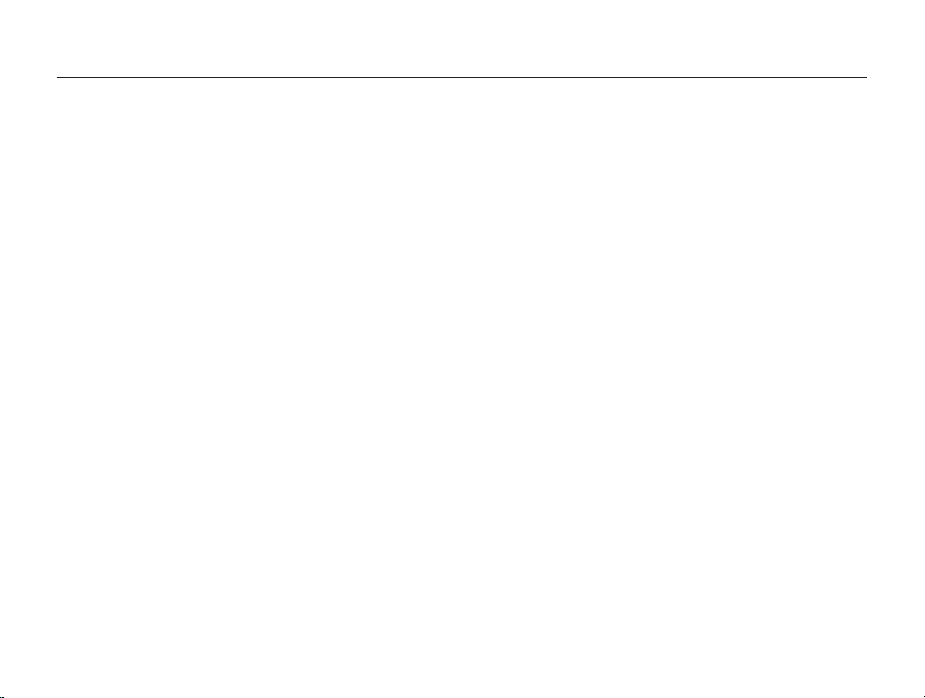
Inhalt
Aufnahmeoptionen
......................................................... 45
Bildauflösung und -qualität auswählen ....................... 46
Auflösung auswählen .................................................. 46
Bildqualität auswählen ................................................. 47
Timer verwenden ......................................................... 48
Fotografieren bei Dunkelheit ....................................... 49
Rote Augen vermeiden ............................................... 49
Blitzlicht verwenden .................................................... 49
ISO-Wert einstellen ..................................................... 50
Schärfebereich der Kamera ändern ............................ 51
Makro verwenden ...................................................... 51
Autofokus verwenden ................................................. 51
Bewegungs-Autofokus verwenden ............................. 52
Fokusbereich anpassen .............................................. 53
Gesichtserkennung verwenden .................................. 54
Gesichter erkennen .................................................... 54
Lächelnde Gesichter aufnehmen (Lächelerkennung) ...... 55
Geschlossene Augen erkennen (Blinzelerkennung) ........ 55
Intelligente Gesichtserkennung verwenden ................... 56
Gesichter als Ihre Favoriten erkennen (My Star) ............. 57
Helligkeit und Farbe anpassen .................................... 58
Belichtungsstärke (EV) manuell anpassen ..................... 58
Kompensation der Hintergrundbeleuchtung (ACB) ......... 59
Belichtungsmessoption ändern .................................... 59
Auswahl einer Lichtquelle (Weißabgleich) ...................... 60
Auslösungsmodi verwenden ....................................... 62
Fotos verbessern ......................................................... 63
Smart-Filter-Effekte anwenden ..................................... 63
Fotos korrigieren ........................................................ 66
10

Inhalt
Wiedergabe/Bearbeitung
............................................... 67
Wiedergabe ................................................................. 68
Wiedergabemodus starten .......................................... 68
Fotos anzeigen .......................................................... 73
Videos abspielen ........................................................ 75
Fotos bearbeiten ......................................................... 77
Fotogröße ändern ....................................................... 77
Foto drehen ............................................................... 77
Smart-Filter-Effekte anwenden ..................................... 78
Belichtungsprobleme korrigieren .................................. 79
Druckauftrag erstellen (DPOF) ...................................... 81
Dateien auf einem Fernsehgerät anzeigen ................. 82
Dateien auf Ihren Computer übertragen (für Windows) 83
Dateien mit Intelli-Studio übertragen ............................. 84
Dateien übertragen, indem Sie die Kamera als
Wechseldatenträger anschließen
Verbindung zur Kamera trennen(für Windows XP) .......... 87
................................. 86
Dateien auf Ihren Computer übertragen (für Mac) ...... 88
Fotos mit einem Fotodrucker (PictBridge) ausdrucken 89
Einstellungen
................................................................... 90
Kameraeinstellungsmenü ............................................ 91
Einstellungsmenü aufrufen ........................................... 91
Ton ........................................................................... 92
Front-Displayeinstellungen ........................................... 92
Anzeige ..................................................................... 93
Einstellungen ............................................................. 94
Anhänge
.......................................................................... 96
Fehlermeldungen ......................................................... 97
Kamera warten und pflegen ........................................ 98
So reinigen Sie Ihre Kamera ........................................ 98
Kamera verwenden und aufbewahren .......................... 99
Informationen zu Speicherkarten ................................ 100
Informationen zum Akku ............................................ 102
Bevor Sie eine Kundendienstzentrale kontaktieren .. 106
Technische Daten der Kamera .................................. 109
Glossar ....................................................................... 113
Index .......................................................................... 117
11

Grundlegende Funktionen
Erfahren Sie alles über den Aufbau, die Symbole und die grundlegenden Aufnahmefunktionen Ihrer
Kamera.
Auspacken
Aufbau der Kamera
Akku und Speicherkarte einsetzen
Akku aufladen und Kamera
einschalten
Ersteinrichtung ausführen
Anpassbare Symbole
Optionen oder Menüs aufrufen
………………………………… 13
………………………… 14
………………………………… 17
Akku aufladen
Kamera einschalten
…………………………… 17
……………………… 17
………………… 18
……………………… 20
…………… 21
……… 16
Anzeige und Ton einstellen
Anzeigetyp ändern
Ton einstellen
Fotos aufnehmen
Vorderes Display einschalten
Zoomen
Kameraverwacklung reduzieren (DIS) …… 28
Tipps für schärfere Fotos
……………………………… 23
…………………………………… 26
……………… 23
……………………… 23
………………………… 24
……………… 25
………………… 29
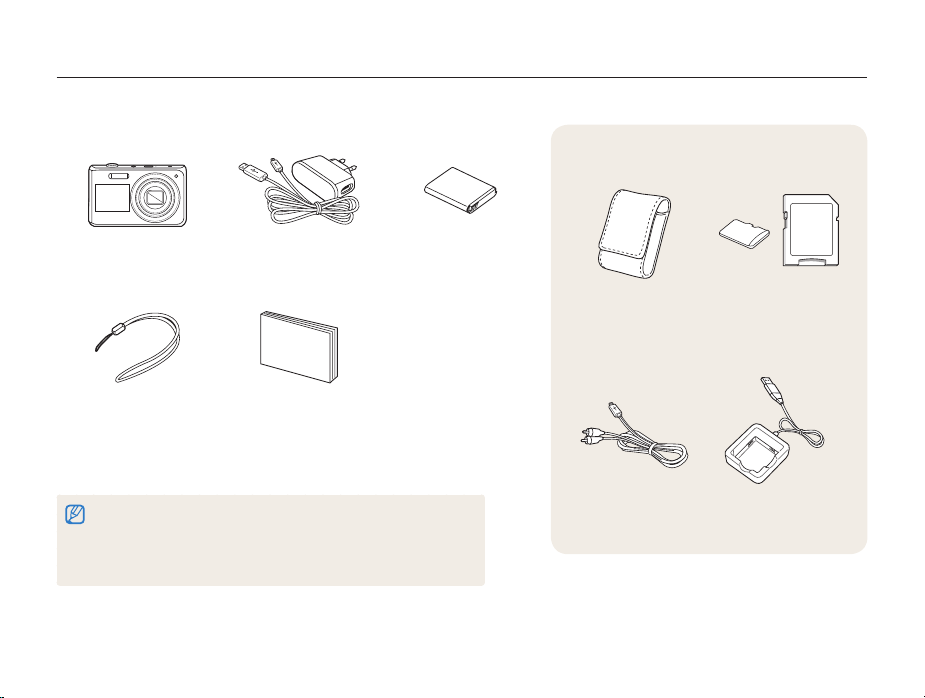
Auspacken
Überprüfen Sie, ob Ihr Produktkarton die folgenden Artikel enthält:
Optionales Zubehör
Kamera Netzteil/USB-Kabel Akku
Trageriemen Kurzanleitung
• Die Abbildungen können von den tatsächlichen Artikeln abweichen.
• Kaufen Sie mit Ihrer Kamera kompatible, Samsung-geprüfte Zusatzartikel
im Service-Center oder in dem Geschäft, in dem Sie die Kamera gekauft
haben. Wir übernehmen keine Haftung für Beschädigungen, die durch die
Verwendung von Artikeln anderer Hersteller entstanden sind.
Grundlegende Funktionen
Kameratasche Speicherkarte/
Speicherkartenadapter
A/V-Kabel Akkuladegerät
13

Aufbau der Kamera
Machen Sie sich zuerst mit den Kamerateilen und ihren Funktionen vertraut.
Ein/Aus-Taste
Auslösertaste
Blitzlicht
Front-Display
Stativmontage
Mikrofon
Lautsprecher
Taste für vorderes LCD
AF-Lämpchen/Timer-Lämpchen
Objektiv
USB- und A/V-Anschluss
Zum Anschließen eines USB- oder
A/V-Kabels
Akkufachabdeckung
Speicherkarte und Akku einlegen
Grundlegende Funktionen
14
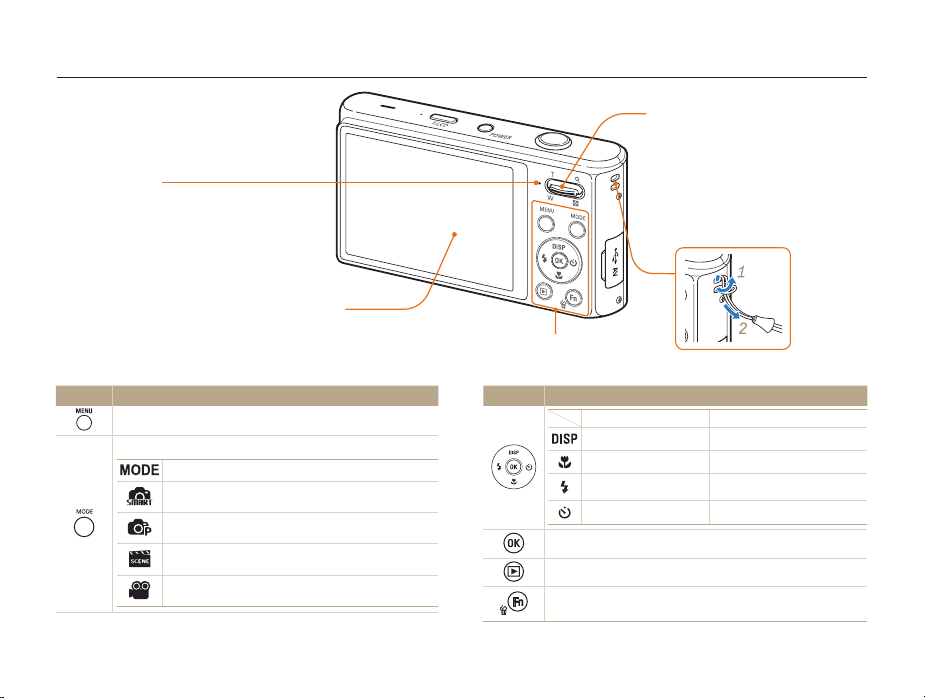
Aufbau der Kamera
Statuslämpchen
• Blinkt: Wenn die Kamera ein Foto oder Video
speichert, das später von einem Computer
oder Drucker abgerufen wird, oder wenn sich
das Bild nicht im Fokus befindet
• Leuchtet: Bei am Computer angeschlossener
Kamera, beim Laden des Akkus oder beim
Erkennen eines scharfen Bilds
Hauptanzeige
Weitere Informationen finden Sie
in der Tabelle unten
Zoom-Taste
• Im Aufnahmemodus: Bildausschnitt
vergrößern oder verkleinern
• Im Wiedergabemodus: Bildausschnitt
vergrößern, Fotos als Miniaturbilder anzeigen
oder Lautstärke anpassen
Trageriemen anbringen
Taste Beschreibung
Optionen oder Menüs aufrufen
Wählen Sie den Aufnahmemodus.
Beschreibung
Smart Auto: Fotografieren mit einem Szenenmodus, den die
Kamera automatisch erkennt und auswählt.
Programm: Foto mit eingestellten Optionen aufnehmen.
Szene: Fotografieren mit voreingestellten Optionen für eine
bestimmte Szene.
Videoclip: Videoclip aufzeichnen.
Taste Beschreibung
Grundlegende Funktionen
Im Aufnahmemodus Andere Funktionen
Anzeige-Option ändern Nach oben verschieben
Makro-Option ändern Nach unten verschieben
Blitzlicht-Option ändern Nach links verschieben
Timer-Option ändern Nach rechts verschieben
Die ausgewählte Option bzw. das Menü bestätigen
Wiedergabemodus aufrufen
• Optionen oder Menüs im Aufnahmemodus aufrufen
• Dateien im Wiedergabemodus löschen
15

Akku und Speicherkarte einsetzen
Erfahren Sie, wie Sie den Akku und eine optionale Speicherkarte in die Kamera einsetzen.
Akku und Speicherkarte entnehmen
Speicherkarte
Setzen Sie Speicherkarten
mit den goldfarbenen
Kontakten nach oben
weisend ein.
Speicherkarte
Setzen Sie Akkus mit dem
Samsung-Logo nach oben
weisend ein.
Akku
Akku
Der interne Speicher kann als vorübergehende Speichervorrichtung
verwendet werden, wenn keine Speicherkarte eingesetzt ist.
Drücken Sie vorsichtig
gegen die Speicherkarte,
so dass sie ausrastet,
und ziehen Sie
sie dann aus dem
Akkuverriegelung
Drücken Sie die
Verriegelung nach oben,
um den Akku freizugeben.
Grundlegende Funktionen
16

Akku aufladen und Kamera einschalten
Akku aufladen
Bitte laden Sie den Akku unbedingt auf, bevor Sie die Kamera
verwenden. Stellen Sie beim Anschluss des USB-Kabels an die
Kamera sicher, dass Sie den kleineren Stecker an die Kamera
und den anderen Stecker an das Netzteil anschließen.
Statuslämpchen
•
Rotes Licht an: Laden
•
Rotes Licht aus: Voll aufgeladen
•
Rotes Licht blinkt: Fehler
Verwenden Sie nur den kameraeigenen Netzadapter und das kameraeigene
USB-Kabel. Wenn Sie einen anderen Netzadapter (z. B. SAC-48) verwenden,
könnte der Kameraakku nicht ordnungsgemäß laden oder funktionieren.
Grundlegende Funktionen
Kamera einschalten
Drücken Sie [POWER], um die Kamera ein- oder auszuschalten.
• Wenn Sie Ihre Kamera zum ersten Mal einschalten, wird das
Menü für die Ersteinrichtung angezeigt. (S. 18)
Kamera im Wiedergabemodus einschalten
Drücken Sie [ ]. Die Kamera schaltet sich ein und wechselt
sofort in den Wiedergabemodus.
Wenn Sie die Kamera einschalten, indem Sie [ ] gedrückt halten, bis das
Statuslämpchen blinkt, erzeugt die Kamera keine Töne.
17

Ersteinrichtung ausführen
Das Menü für die Ersteinrichtung wird angezeigt. Es ermöglicht Ihnen, die grundlegenden Kameraeinstellungen vorzunehmen.
Drücken Sie [ ].
1
• Wenn Sie Ihre Kamera zum ersten Mal einschalten, wird das
Menü für die Ersteinrichtung angezeigt.
Drücken Sie [ ], um Language zu wählen, und drücken
2
Sie [ ] oder [ ].
Drücken Sie [ ] oder [ ], um eine Sprache
3
auszuwählen, und drücken Sie [ ].
Drücken Sie [ ] oder [ ], um Zeitzone
4
auszuwählen, und drücken Sie [ ] oder [ ].
Grundlegende Funktionen
Drücken Sie [ ] oder [ ], um eine Zeitzone
5
auszuwählen, und drücken Sie [ ].
• Drücken Sie [ ] zum Einstellen der Sommerzeit.
Zeitzone
London
Zurück
• Die Bildschirme weichen je nach ausgewählter Sprache
möglicherweise voneinander ab.
Drücken Sie [ ] oder [ ], um Dat./Zeit eins.
6
auszuwählen. Drücken Sie anschließend [
Drücken Sie [ ] oder [ ], um ein Element auszuwählen.
7
Language
Zeitzone
Dat./Zeit eins.
Dat.-Typ
Zurück Festlegen
• Die Bildschirme weichen je nach ausgewählter Sprache
möglicherweise voneinander ab.
DST
JJJJ MM TT
Deutsch
London
] oder [ ].
18

Ersteinrichtung ausführen
Drücken Sie [ ] oder [ ], um das Datum und die
8
Uhrzeit einzustellen. Drücken Sie anschließend [
Drücken Sie [ ] oder [ ], um Dat.-Typ
9
auszuwählen. Drücken Sie anschließend [
Language
Zeitzone
Dat./Zeit eins.
Dat.-Typ
Deutsch
London
JJJJ/MM/TT
MM/TT/JJJJ
TT/MM/JJJJ
Aus
] oder [ ].
].
Zurück
Drücken Sie [ ] oder [ ], um das Datumsformat
10
auszuwählen. Drücken Sie anschließend [
Drücken Sie [ ], um zum Aufnahmemodus zu wechseln.
11
Festlegen
].
Grundlegende Funktionen
19

Anpassbare Symbole
Die angezeigten Symbole verändern sich je nach dem von Ihnen ausgewählten Modus oder den von Ihnen eingestellten Optionen.
1
Informationen
Symbol Beschreibung
Ausgewählter Aufnahmemodus
Anzahl der noch erstellbaren
Fotos
Verbleibende Aufnahmezeit
Interner Speicher
Speicherkarte eingesetzt
• : Voll aufgeladen
•
: Teilw. geladen
•
: Muss gel. werden
Autofokus-Rahmen
1
2
3
Symbol Beschreibung
Kameraverwacklungen
Zoom-Anzeige
Zoomverhältnis
Aktuelles Datum und Uhrzeit
Fotoauflösung bei aktiviertem
Intelli-Zoom
2
Symbole auf der rechten Seite
Symbol Beschreibung
Fotoauflösung
Videoauflösung
Fotoqualität
Bildfrequenz
Belichtungsmessoption
Option Blitz
Timer-Option
Autofokus-Option
Grundlegende Funktionen
20
Symbol Beschreibung
Gesichtserkennung
Ton stummgeschaltet
3
Symbole auf der linken Seite
Symbol Beschreibung
Blende und Verschlusszeit
Langzeitaufnahme
Belichtungswert
Weißabgleich
Gesichtsfarbe
Gesichtserkennung Retusche
ISO-Wert
Smart-Filter-Effekt
Bildkorrektur
(Schärfe, Kontrast, Farbsättigung)
Burst type (Auslösungstyp)
Digitaler Bildstabilisator (DIS)

Optionen oder Menüs aufrufen
Sie können Optionen auswählen, indem Sie [ ] drücken und die Navigationstasten ([ ], [ ], [ ], [ ]) verwenden. Drücken Sie
[
] zum Bestätigen.
Sie können die Aufnahme-Optionen auch durch Drücken von [ ] aufrufen. Einige Optionen sind dann jedoch nicht verfügbar.
Drücken Sie im Aufnahmemodus [ ].
1
Benutzen Sie die Navigationstasten, um eine Option
2
oder ein Menü zu durchsuchen.
• Drücken Sie zur Bewegung nach oben oder unten [ ]
oder [ ].
• Drücken Sie zur Bewegung nach rechts oder links [ ] oder [ ].
Drücken Sie [ ], um die ausgewählte Option bzw. das
3
Menü zu bestätigen.
Rückkehr zum letzten Menü
Drücken Sie [ ] erneut, um zum letzten Menü
zurückzukehren.
Grundlegende Funktionen
Halten Sie den [Auslöser] halb gedrückt, um in den Aufnahmemodus
zurückzukehren.
21
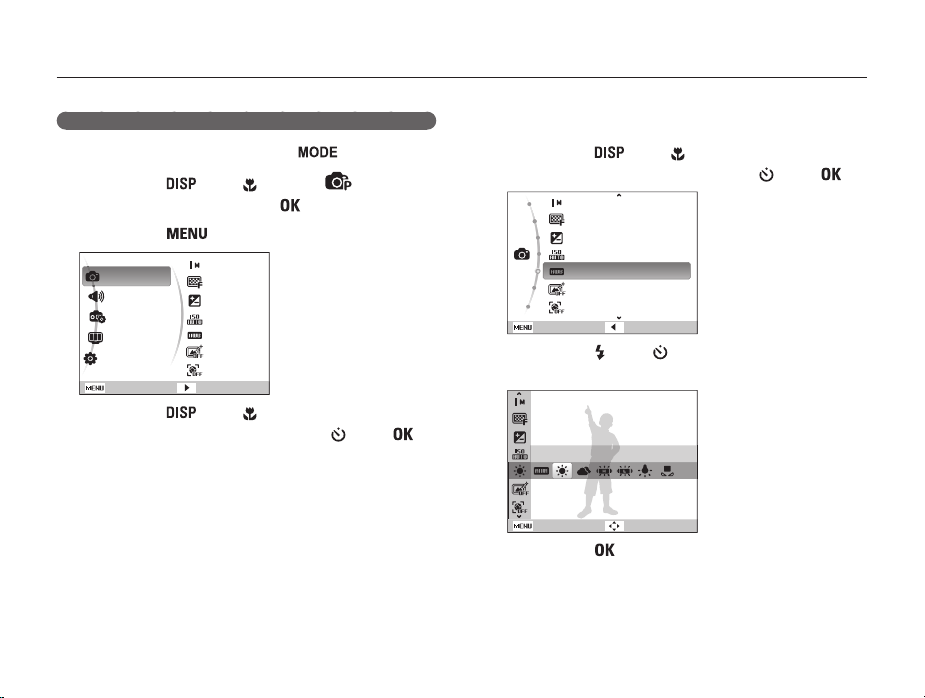
Optionen oder Menüs aufrufen
Beispiel: Wählen Sie eine Weißabgleichsoption im Modus „P“
Drücken Sie im Aufnahmemodus [ ].
1
Drücken Sie [ ] oder [ ], um zum zu scrollen
2
und drücken Sie anschließend [
Drücken Sie [ ].
3
Aufnahme
Ton
Front-DisplayEinstell.
Anzeige
Einstellungen
Ende
Drücken Sie [ ] oder [ ], um zu Aufnahme zu
4
Fotogröße
Qualität
EV
ISO
Weißabgleich
Smart Filter
Ges. erkenn.
Ändern
scrollen und drücken Sie anschließend [
].
] oder [ ].
Drücken Sie [ ] oder [ ], um zum Weißabgleich zu
5
scrollen und drücken Sie anschließend [
Fotogröße
Qualität
EV
ISO
Weißabgleich
Smart Filter
Ges. erkenn.
Ende Zurück
Drücken Sie [ ] oder [ ], um zu einer
6
] oder [ ].
Weißabgleichsoption zu scrollen.
Tagesl.
Zurück Schieben
Drücken Sie [ ].
7
Grundlegende Funktionen
22
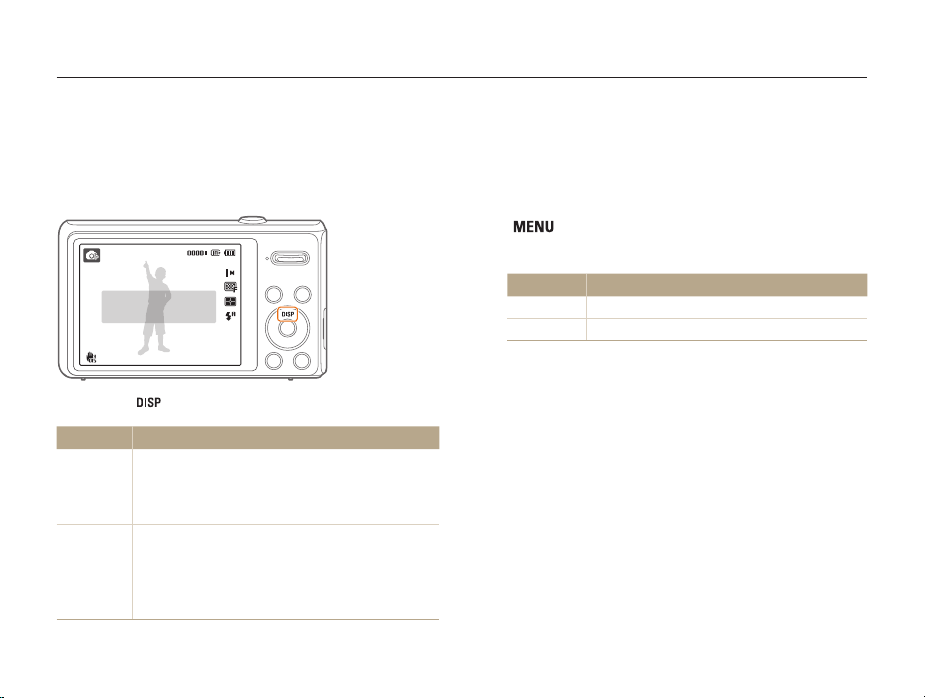
Anzeige und Ton einstellen
Erfahren Sie, wie Sie die grundlegenden Einstellungen für die Anzeige und den Ton nach Ihren Vorlieben ändern können.
Anzeigetyp ändern
Wählen Sie eine Anzeigestil für den Aufnahme- oder
Wiedergabemodus. Jeder Typ zeigt verschiedene Aufnahme- bzw.
Wiedergabeinformationen.
Alle Infos zum Aufnehmen v.
Fotos anzeigen.
Drücken Sie [ ] wiederholt, um den Anzeigetyp zu ändern.
Modus
Aufnahme
Wiedergabe
Beschreibung
• Alle Aufnahme relevanten Informationen anzeigen
• Aufnahmeinformationen ausblenden, ausgenommen
die verfügbare Anzahl der Fotos (oder verfügbare
Aufnahmezeit) und das Batteriesymbol
• Informationen zum aktuellen Foto anzeigen
• Informationen zur aktuellen Datei ausblenden
• Zur Anzeige von Informationen über das aktuelle
Foto mit Ausnahme der Aufnahmeeinstellungen und
des Aufnahmedatums
Grundlegende Funktionen
Ton einstellen
Legen Sie fest, ob Ihre Kamera beim Ausführen von
Bedienschritten einen bestimmten Ton ausgeben soll.
Drücken Sie im Aufnahme- oder Wiedergabemodus
1
[
].
Wählen Sie Ton → Piepser → eine option.
2
Option Beschreibung
Aus
1/2/3
23
Die Kamera gibt keine Töne aus.
Die Kamera gibt Töne aus.

Fotos aufnehmen
Lernen Sie die grundlegenden Aktionen, um Fotos schnell und einfach im intelligenten Automatikmodus aufzunehmen.
Drücken Sie im Aufnahmemodus [ ].
1
Drücken Sie [ ] oder [ ], um zu zu scrollen
2
und drücken Sie anschließend [
Richten Sie Ihr Motiv im Rahmen aus.
3
].
4
5
Grundlegende Funktionen
Halten Sie den [Auslöser] zum Scharfstellen halbgedrückt.
• Ein grüner Rahmen bedeutet, dass das Motiv scharfgestellt ist.
• Ein roter Rahmen bedeutet, dass das Motiv nicht fokussiert ist.
Drücken Sie den [Auslöser], um ein Foto aufzunehmen.
Siehe Seite 29 für Tipps, mit denen Sie schärfere Fotos erhalten.
24

Fotos aufnehmen
Vorderes Display einschalten
Das Front-Display ist praktisch für Selbstporträts und zum
Fotografieren von Kindern oder springenden Personen. Im
Kindermodus können Sie eine kurze Animation auf dem FrontDisplay wiedergeben, um die Aufmerksamkeit des Kindes zu
erlangen. (S. 43)
Drücken Sie im Aufnahmemodus die Taste für das
1
Front-LCD einmal.
Wählen Sie eine Aufnahmeoption.
2
Selbstporträt
Symbol
Beschreibung
Front ein: Einschalten des Front-Displays.
Selbstporträt: Beim Aufnehmen eines Selbstporträts
können Sie sich im Front-Display sehen. (S. 42)
Kinder: Anzeigen einer kurzen Animation im Front-
Display, um die Aufmerksamkeit von Kindern zu
erlangen. (S. 43)
Sprung-Aufnahme: Auf dem Front-Display wird ein
visueller Hinweis angezeigt, so dass Motive das Timing
ihres Sprungs für ein Foto anpassen können. (S. 43)
• Wenn Sie Timer-Optionen einstellen, bleibt das Front-Display aktiv.
(S. 48)
• Bei Verwendung der Kamera unter heller Beleuchtung oder bei
Sonnenschein ist das Front-Display unter Umständen nicht deutlich
erkennbar.
• Während der Wiedergabe von Diashows oder Filmen lässt sich das
Front-Display unter Umständen nicht durch Drücken der Taste für
das Front-LCD aktivieren.
• Selbstporträt wird automatisch ausgewählt, wenn Sie nicht
innerhalb von 3 Sekunden eine Option auswählen.
• Sie können die Kamera so einstellen, dass sie automatisch den
Verschluss auslöst, wenn sie beim Fotografieren im Selbstporträtoder Kindermodus ein lächelndes Gesicht erkennt. (S. 92)
Grundlegende Funktionen
25
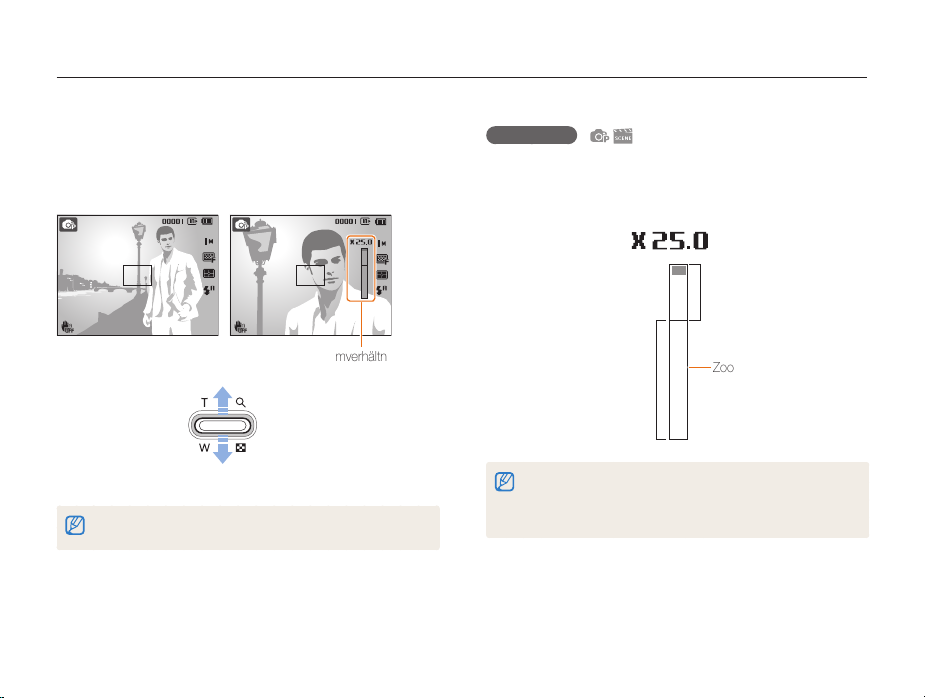
Fotos aufnehmen
Zoomen
Mit der Zoom-Funktion können Sie Nahaufnahmen erstellen. Die
Kamera hat einen 5-fach optischen Zoom, einen 2-fach Intelli-Zoom
und einen 5-fach digitalen Zoom. Der Intelli-Zoom und der digitale
Zoom können nicht gleichzeitig verwendet werden.
Vergrößern
Verkleinern
Der auf dem Bildschirm angezeigte Zoomfaktor ändert sich nichtlinear
und weicht möglicherweise leicht vom tatsächlichen Zoomfaktor ab.
Zoomverhältnis
Grundlegende Funktionen
Digitalzoom
Wenn sich die Zoom-Anzeige im digitalen Bereich befindet,
verwendet Ihre Kamera den Digitalzoom. Bei der gleichzeitigen
Verwendung von optischem und digitalem Zoom können Sie bis
zu 25-fach vergrößern.
digitaler Bereich
Optischer Bereich
• Der Digitalzoom ist mit dem Smart-Filter-Effekt oder der Verfolgungs-AFOption nicht verfügbar.
• Wenn Sie mit Digitalzoom fotografieren, kann die Fotoqualität
nachlassen.
Zoom-Anzeige
26

Fotos aufnehmen
Fotoauflösung bei
Intelli-Zoom
Wenn sich die Zoomanzeige im Intelli-Bereich befindet, verwendet die
Kamera den Intelli-Zoom. Bei Verwendung des Intelli-Zooms variiert die
Fotoauflösung je nach Zoomfaktor. Bei der gleichzeitigen Verwendung
von optischem und Intelli-Zoom können Sie bis zu 10-fach vergrößern.
aktivem Intelli-Zoom
Optischer Bereich
Intelli-Bereich
Zoom-Anzeige
Grundlegende Funktionen
• Der Intell. Zoom ist mit dem Smart-Filter-Effekt oder der Verfolgungs-AFOption nicht verfügbar.
• Der Intelli-Zoom ist nur verfügbar, wenn Sie eine Auflösung im
Verhältnis von 4:3 einstellen. Wenn Sie bei aktiviertem Intelli-Zoom
das Auflösungsverhältnis ändern, wird der Intelli-Zoom automatisch
deaktiviert.
• Der Intelli-Zoom hilft Ihnen Fotos mit besserer Qualität als mit dem
digitalen Zoom aufzunehmen. Die Fotoqualität könnte jedoch
schlechter als mit dem optischen Zoom sein.
Einstellung des Intelli-Zooms
Drücken Sie im Aufnahmemodus [ ].
1
Wählen Sie Aufnahme → Intelli-Zoom → eine option.
2
Option Beschreibung
Aus: Deaktiviert den Intelli-Zoom.
Ein: Aktiviert den Intelli-Zoom.
27
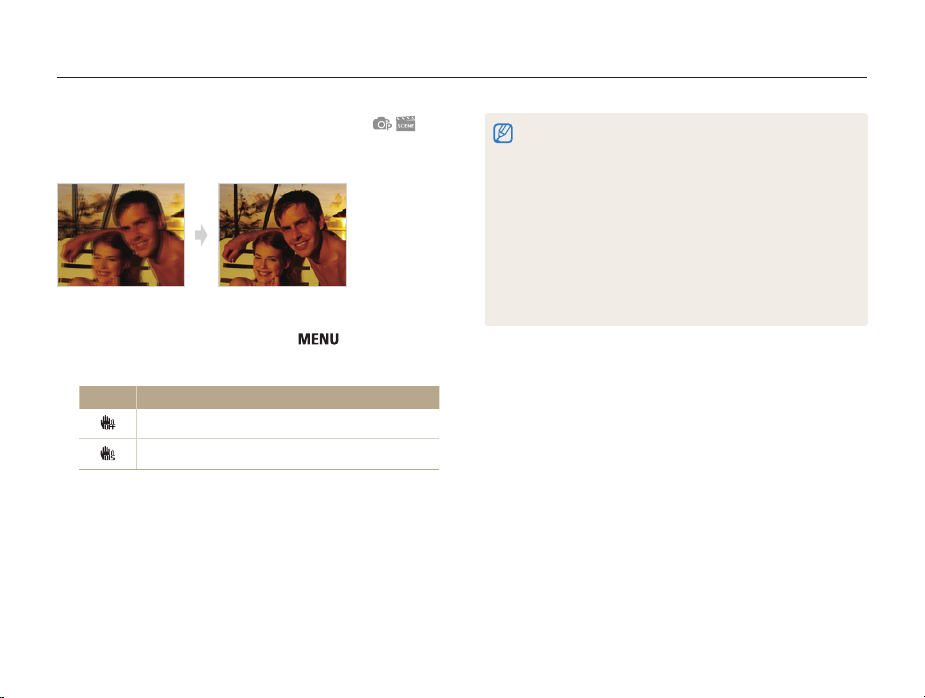
Fotos aufnehmen
Kameraverwacklung reduzieren (DIS)
Diese Funktion reduziert Kameraverwacklungen digital im
Aufnahmemodus.
vor der Korrektur nach der Korrektur
Drücken Sie im Aufnahmemodus [ ].
1
Wählen Sie Aufnahme → DIS → eine option.
2
Option Beschreibung
Aus: DIS ist deaktiviert.
Ein: DIS ist aktiviert.
Grundlegende Funktionen
• Die DIS-Funktion arbeitet evtl. in folgenden Fällen nicht einwandfrei:
- wenn Sie Ihre Kamera bewegen, um ein sich bewegendes Motiv
zu verfolgen
- wenn Sie den digitalen Zoom verwenden
- wenn die Kamera zu sehr wackelt
- bei langen Verschlusszeiten (zum Beispiel beim Fotografieren bei
Nacht).
- wenn der Akku schwach ist
- wenn Sie eine Nahaufnahme erstellen.
• Wenn die Kamera Erschütterungen ausgesetzt oder fallengelassen
wird, wird das Display unscharf. Sollte dies vorkommen, schalten Sie
die Kamera aus und anschließend wieder ein.
• In einigen Szenenmodi ist die OIS-Funktion nicht verfügbar.
28

Tipps für schärfere Fotos
Richtige Kamerahaltung
Stellen Sie sicher, dass
das Objektiv nicht
verdeckt wird.
Den Auslöser halb-gedrückt halten
Halten Sie den [Auslöser] halb-gedrückt,
um den Fokus anzupassen. Schärfe und
Belichtungsstärke werden automatisch
angepasst.
Der Blendenwert und die Verschlusszeit
werden automatisch eingestellt.
Fokusrahmen
• Drücken Sie den [Auslöser], um
das Foto aufzunehmen, wenn er
grün angezeigt wird.
• Ändern Sie die Bildgestaltung und
halten Sie den [Auslöser] erneut
zur Hälfte gedrückt, wenn der
Fokusrahmen rot angezeigt wird.
Kameraverwacklungen reduzieren
Wenn angezeigt wird
Bei Aufnahmen im Dunkeln vermeiden Sie es, die Blitz-Option
auf Langzeitsynchro. oder Aus einzustellen. Die Blende bleibt
dadurch länger geöffnet und die Kamera lässt sich dann schwerer
ruhig halten.
• Benutzen Sie ein Stativ oder stellen Sie die Blitz-Option auf
• Stellen Sie die ISO-Wert-Optionen ein. (S. 50)
Grundlegende Funktionen
Stellen Sie die digitale Bildstabilisierungsfunktion
(DIS) ein, um das Verwackeln der Kamera zu
verringern. (S. 28)
Kameraverwacklungen
Aufhellblitz. (S. 49)
29
